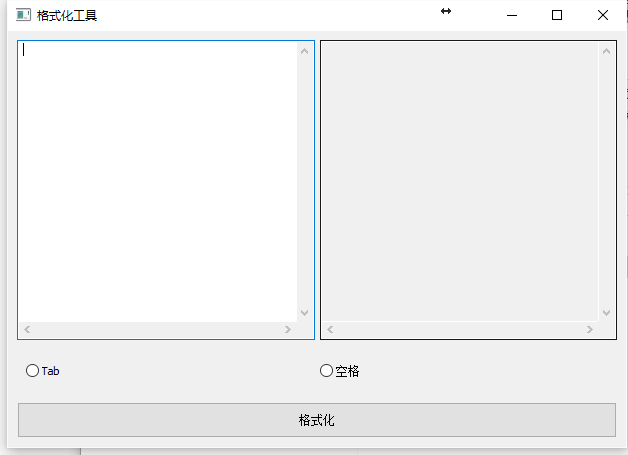What you are wasting today is tomorrow for those who died yesterday; what you hate now is the future you can not go back.
你所浪费的今天是昨天死去的人奢望的明天; 你所厌恶的现在是未来的你回不去的曾经。
本人入门Golang的gui, 只是想做一些小的工具日常工作使用, 因为对Golang的热爱已经到了如痴如醉的地步。
开始今天的lxn/walk练习:
package main import ( "encoding/json" "github.com/lxn/walk" . "github.com/lxn/walk/declarative" ) func main() { var inTE, outTE *walk.TextEdit MainWindow{ Title: "格式化工具", MinSize: Size{600, 400}, Layout: VBox{}, Children: []Widget{ HSplitter{ Children: []Widget{ TextEdit{AssignTo: &inTE}, TextEdit{AssignTo: &outTE, ReadOnly: true}, }, }, PushButton{ Text: "格式化", MinSize:Size{150, 36}, OnClicked: func() { var jsonStr interface{} err := json.Unmarshal([]byte(inTE.Text()), &jsonStr) jsonStr, _ = json.MarshalIndent(jsonStr, "\r\n", "\t") if err != nil { // 暂时未找到设置颜色值 //outTE.SetTextColor(walk.Color(32)) outTE.SetText("数据格式不正确") } else { outTE.SetText(string(jsonStr.([]uint8))) } }, }, }, }.Run() }
本案例尽在Windows 10 上测试。
运行首先使用rsrc工具编译加载manifest文件,然后build生成可执行文件
======================小优化======================
- 添加格式化的字符
- 控件的优化
package main import ( "encoding/json" "github.com/lxn/walk" . "github.com/lxn/walk/declarative" ) func main() { var inTE, outTE *walk.TextEdit var RadioTypeTab,RadioTypeSpace *walk.RadioButton MainWindow{ Title: "格式化工具", MinSize: Size{600, 400}, Layout: VBox{}, Children: []Widget{ HSplitter{ MinSize: Size{600, 300}, Children: []Widget{ TextEdit{AssignTo: &inTE, HScroll:true, VScroll:true}, TextEdit{AssignTo: &outTE, ReadOnly: true, HScroll:true, VScroll:true}, }, }, Composite{ MinSize: Size{600, 50}, Layout: Grid{Columns: 6, Spacing: 10}, Children: []Widget{ HSplitter{ Children: []Widget{ RadioButtonGroup{ Buttons: []RadioButton{ RadioButton{Name: "SplitType", Text: "Tab", Value: "Tab", RowSpan: 3, ToolTipText: "这是默认选项",AssignTo:&RadioTypeTab}, RadioButton{Name: "SplitType", Text: "空格", Value: "space", ToolTipText: "4个空格",AssignTo:&RadioTypeSpace}}}, }, }, }, }, PushButton{ Text: "格式化", MinSize: Size{150, 36}, OnClicked: func() { typeStr := " " checked := RadioTypeTab.Checked() if checked { typeStr = "\t" } var TextColor walk.Color if inTE.Text() == "" { TextColor = walk.RGB(byte(255), byte(48), byte(48)) outTE.SetTextColor(TextColor) outTE.SetText("数据为空") return } var jsonStr interface{} err := json.Unmarshal([]byte(inTE.Text()), &jsonStr) jsonStr, _ = json.MarshalIndent(jsonStr, "\r\n", typeStr) if err != nil { TextColor = walk.RGB(byte(255), byte(48), byte(48)) outTE.SetTextColor(TextColor) outTE.SetText("数据格式不正确") return } TextColor = walk.RGB(byte(34), byte(139), byte(34)) //outTE.SetTextSelection(1, 10) outTE.SetTextColor(TextColor) outTE.SetText(string(jsonStr.([]uint8))) }, }, }, }.Run() }
运行的最终效果图:
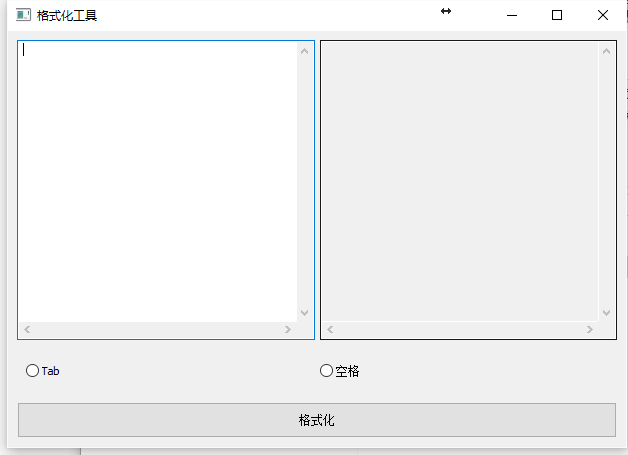
由于是练习GUI的使用方式,并未在代码阅读性和性能方面做功夫,
比如: 应该将处理数据的逻辑代码独立出来, 与gui代码逻辑分离
更多建议贵请留言 ^_^